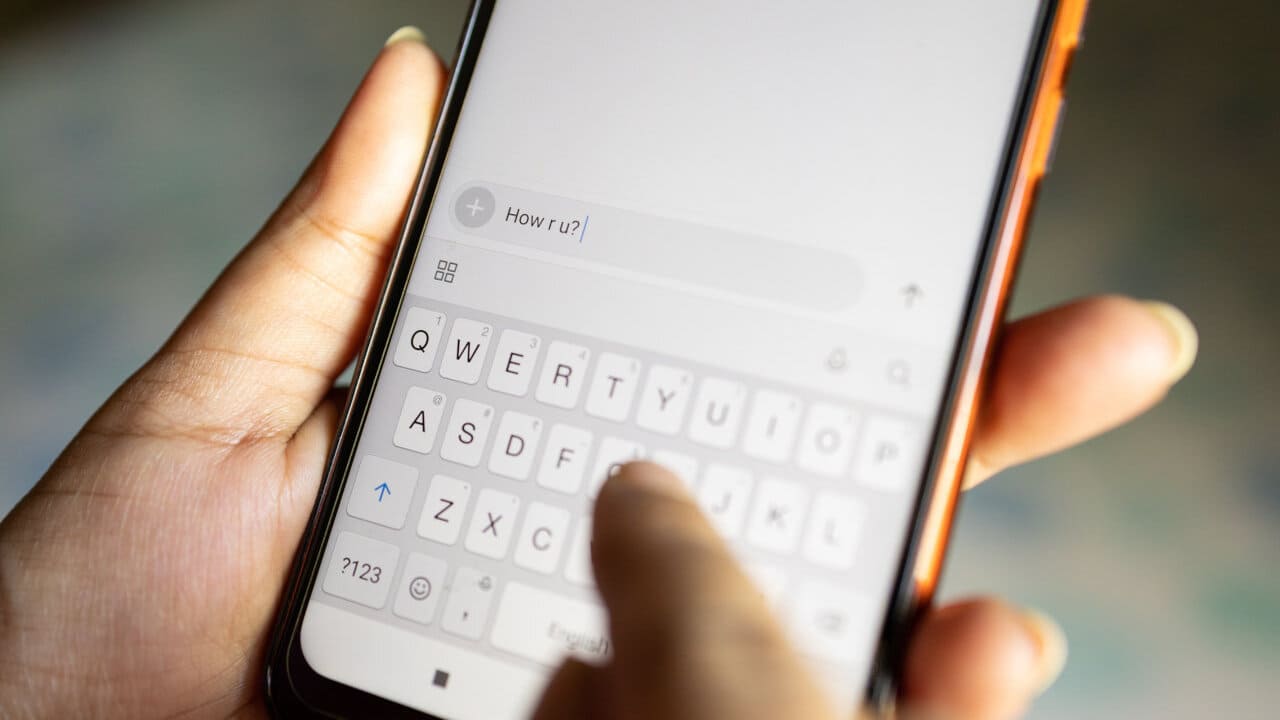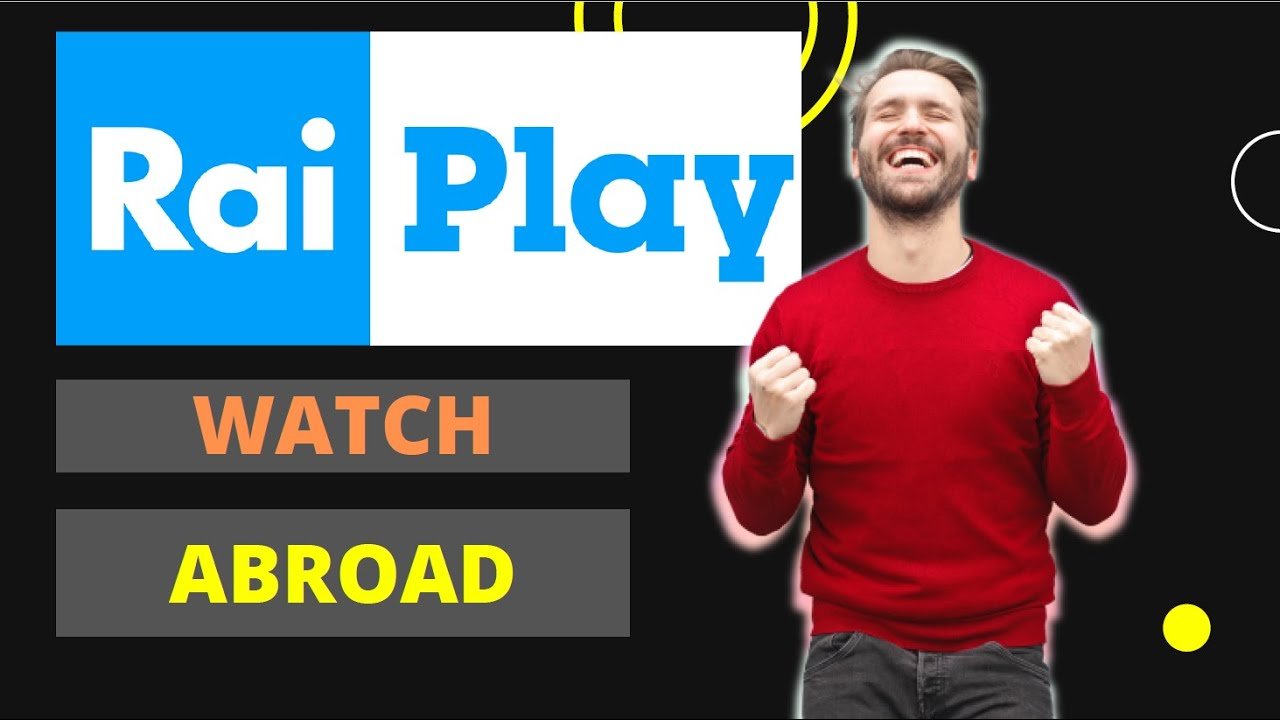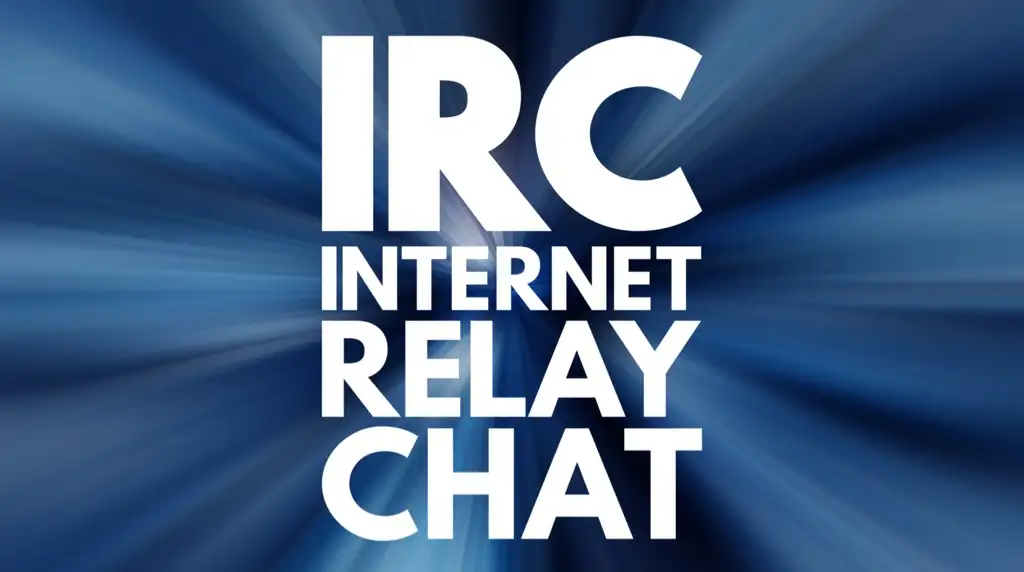Windows 11 kullanırken 2FA veya Güvenlik Anahtarı tarafından korunan herhangi bir eylemi gerçekleştirirseniz, birWindows GüvenliğiçabukSen olduğundan emin olmak. Bu, işletim sisteminin eylemin kimliğini doğrulamaya çalıştığı bir güvenlik özelliğidir. Bunu kapatmak istiyorsanızWindows Güvenliği Siz olduğunuzdan emin olun, bu yazı size bunun nasıl yapılacağını gösterecek.
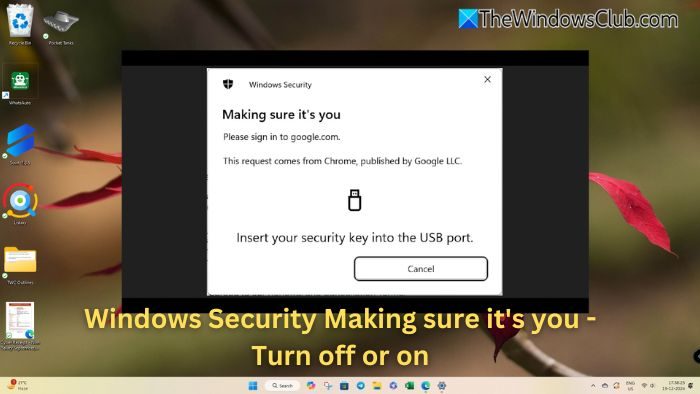
Bu Sen olduğundan emin oluyorsun istemi ne zaman görünüyor?
- PIN veya Şifre doğrulaması:Hassas uygulamalara, ayarlara veya özelliklere erişirken Windows, eylemin yetkili kullanıcı tarafından gerçekleştirildiğinden emin olmak için kimlik doğrulaması ister.
- Microsoft hesabı doğrulaması:Bu durum, hesap ayarlarında değişiklik yapıldıktan, yeni bir cihazda oturum açıldıktan veya ek doğrulama gerektiren işlemler (e-posta onayı gibi) denendikten sonra meydana gelir.
- Windows Merhaba Korumalı hesaplar:Windows Hello veya Güvenlik anahtarı kullanılarak güvence altına alınan bir hesabınız varsa, genişletildiğinde veya bir güvenlik önlemine ihtiyaç duyulduğunda bu uyarıyı alabilirsiniz.
Windows Güvenliğini Kapatın veya Devre Dışı Bırakın İstemin siz olduğundan emin olun
Bu özellik hesabınızın güvende olmasını sağlar. İstendiğinde kimliğinizi doğrulamak için Windows PIN kodumuzu girmeniz veya Güvenlik anahtarını kullanmanız gerekir. Ancak istemin çok fazla olduğunu düşünüyorsanız bu önerileri izleyin.
- Hesap ayarlarını inceleyin ve doğrulayın
- Windows Güvenlik Ayarlarını Değiştirin
Teknik olarak, oturum açarken yüz tanıma, parmak izi taraması veya PIN gibi ek yöntemlerle kimliğinizi doğrulayarak hesabınızı korumak için tasarlanmış bir güvenlik özelliğidir. Bunu kapatmamalısınız, ancak bunu nasıl yapacağınız aşağıda açıklanmıştır.
1] Hesap ayarlarını inceleyin ve doğrulayın
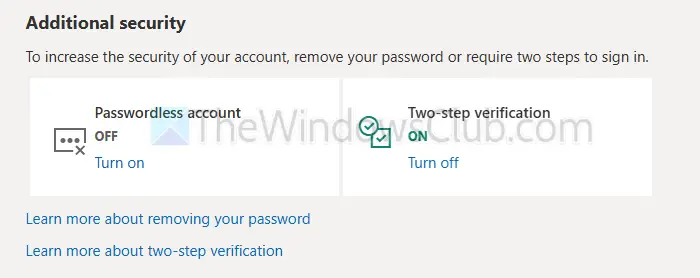
- Microsoft Hesabı > Güvenlik Ayarları'na gidin
- Nasıl oturum açtığımı yönet'e tıklayın
- Ek Güvenlik altında İki adımlı doğrulamayı kapat'a tıklayın
Okumak:
2] Oturum Açma seçeneklerini ayarlayın

- Windows Ayarları > Hesaplar > Oturum açma seçeneğine gidin
- PIN'i (Windows Hello) genişletin ve kaldırmayı seçin
- Aynısını Güvenlik anahtarı için de uygulayın.
İşlem tamamlandıktan sonra istemi almayacaksınız ancak Microsoft, hesap güvenliğiyle ilgili herhangi bir sorun tespit ederse yine de sizden şifreyi girmenizi isteyebilir.
Windows Güvenliği'ni kapatmak doğru mudur?
Başka bir güvenlik yazılımınız olmadığı sürece Windows Güvenliği'nin kapatılması önerilmez. Bu, bilgisayarınızın virüslere ve kötü amaçlı yazılımlara karşı savunmasıdır ve devre dışı bırakılması bilgisayarınızı savunmasız hale getirir. Her durumda, 3. parti bir güvenlik yazılımı yüklediğinizde Windows Defender kendini kapatacaktır.
Okumak:
Başka bir antivirüs yazılımım varsa Windows Güvenliği'ni devre dışı bırakmalı mıyım?
İyi bir üçüncü taraf antivirüs kullanıyorsanız genellikle Windows Güvenliği'ni kendiniz kapatmanıza gerek yoktur. Çakışmaları önlemek için başka bir antivirüs tespit ettiğinde gerçek zamanlı korumasını otomatik olarak devre dışı bırakacak kadar akıllıdır.

![Intel Sürücü ve Destek Yardımı Kurulum Hatası 0x80070643 [Düzeltme]](https://elsefix.com/tech/tejana/wp-content/uploads/2025/01/intel-driver-support-assist.png)
![Microsoft Surface dokunmatik ekranın ölü bölgeleri [Düzeltme]](https://elsefix.com/tech/tejana/wp-content/uploads/2024/12/Microsoft-Surface-touchscreen-dead-zones.png)